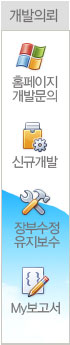| 데이터백업 | 분류 > 디비백업 |
[참고1.]
세이택스 장부 프로그램은 종료시 C:\SAYTAX\백업\ 폴더에 날짜별로 10일간 데이터가 자동으로 백업됩니다.
15일이 지나게 되면 점차적으로 백업했던 내용은 순차적으로 사라지게 됩니다.
실수로 데이터를 지우셨다면 백업된 장소에서 백업 파일을 통해서 복원하시길 바랍니다.
다양한 백업 방식에 대해서 좀더 적극적으로 지원해드릴것을 약속드립니다.
[참고.2]
네트워크 공유 기능을 사용하시는 경우 클라이언트 컴퓨터에서 서버컴의 데이터를 백업하실수 없습니다.
반드시 서버 컴퓨터에서 백업을 해주시기 바랍니다.
비록 자동 백업이 된다고 하지만, 프로그램 사용중에 백업이 가능하오니 틈나는 대로 백업을 해주셔도 됩니다.
백업을 하실 경우 데이터 백업 파일명은 파일이름.fbk 로 지정하신후 저장하시면 됩니다.
- 디비관리 클릭
- 파일지정
- 백업시작
1. 세이택스 추천 백업방식 (저용량 백업)

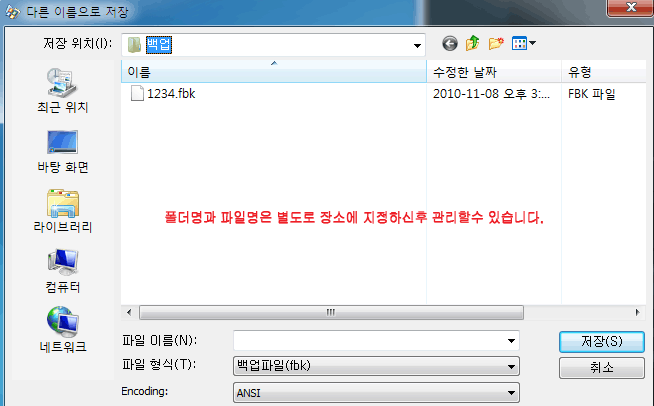
2. 퀵백업의 경우 (세이택스 추천)
장부 작성 관리화면에서 퀴백업과 백업경로 설정란을 신설하였습니다.
고객님께서 자주 사용하시는 경로를 미리설정해두시고 퀵백업을 클릭하시면 자동 백업됩니다.
설정 버튼에서 보관하실 경로를 설정하신후 틈틈히 퀵백업을 눌러주시면 백업이 됩니다.
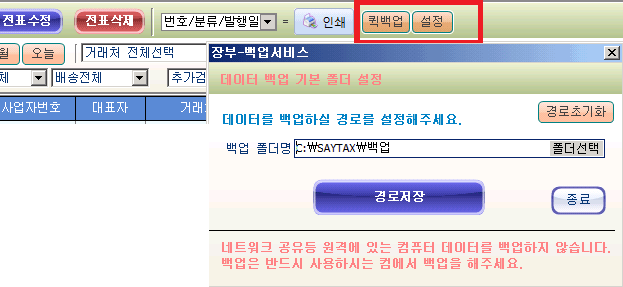
3. 단순 복사 방법에 의한 백업방법 (비추천)
새로운 컴퓨터에 단순히 복사해서 붙여넣기 방식으로 이용할 경우 C:\SAYTAX\DATA\JANGBU.FDB 파일만
USB 저장 장치로 복사하시고 난후에 새롭게 설치하신 컴퓨터에 장부 프로그램을 다시 설치하시고
C:\SAYTAX\DATA\JANGBU.FDB 동일한 장소에 붙여넣기 하시면 됩니다.
복사하실때에 장부 프로그램을 이용하시면 복사가 불가능합니다.
반드시 장부 프로그램을 종류하신후에 복사를 하셔야됩니다.
윈도우즈7 에서는 복사하기가 일반적으로 되지만 간혹 XP 에서는 복사할때 이용중인 상태이여서
복사가 불가능하다는 메시지가 나올수 있습니다.
이럴 경우 시스템 제어판에 들어가서
.gif)
Firebird Server Manager 를 더블클릭합니다.
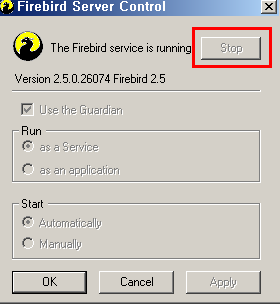
Stop 을 클릭해서 정지를 시키면 복사하기가 가능합니다.
4. 제품 이미지를 저장하셨다면, C:\SAYTAX\DATA 폴더를 별도의 장소에 복사하셔서 보관하셔야 됩니다.
DATA 아래에 있는 폴더에는 제품이미지 및 도장, 프린터 여백설정등이 보관되는 위치입니다.이
미지는 용량이 큰 관계로 별도 자동 백업이 되지 않습니다.
포맷등 기타 작업을 하시기 전에는 현재의 폴더를 USB나 다른 저장 매체로 이동해두시길 바랍니다.
프로그램을 새로 설치하실 경우 같은 위치에 덮어쓰기 하시면 됩니다.
감사합니다.